
コロナウイルスで就活イベントが軒並み中止!従来通りの人材獲得はできない今、Webを積極的に活用しよう!
Marketing Blog マーケティングブログ

Writer畢 小燕
Web Marketer
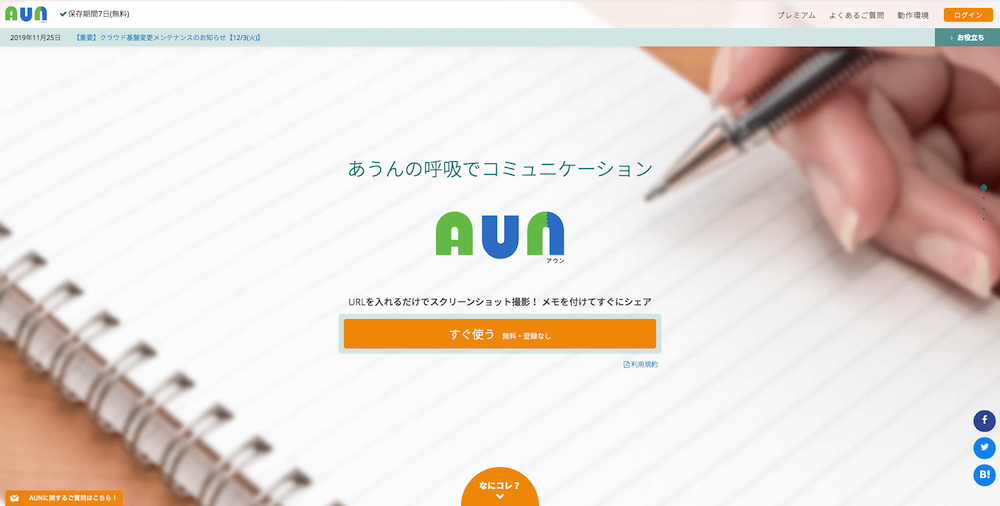
皆さん、普段の仕事で、Webページの修正点を依頼する場合、どうやって伝えていますか?
「デザイナーではないから、専門用語はほとんどわからない。」
「言いたいことが明確に説明できない。」
「メールや電話だけではスムーズにコミュニケーションがとれない…」
などの悩みはありませんか?
今回は仕事中のコミュニケーションを円滑にするツールをご紹介します。
「AUN」はWeb制作の場面で、バグや修正の指示をスムーズにするために作られ、 無料でメモ付きのスクリーンショット・画像を共有できるツールです。
登録なしで、サイトに行くだけで、すぐ使えます。
誰でもすぐわかる簡単な操作で、とても便利です。
AUNのサイトはこちら▶︎https://aun.tools/
AUN(あうん)のサイトを開き、「すぐ使う」をクリックし、画像を取り込むページにジャンプします。
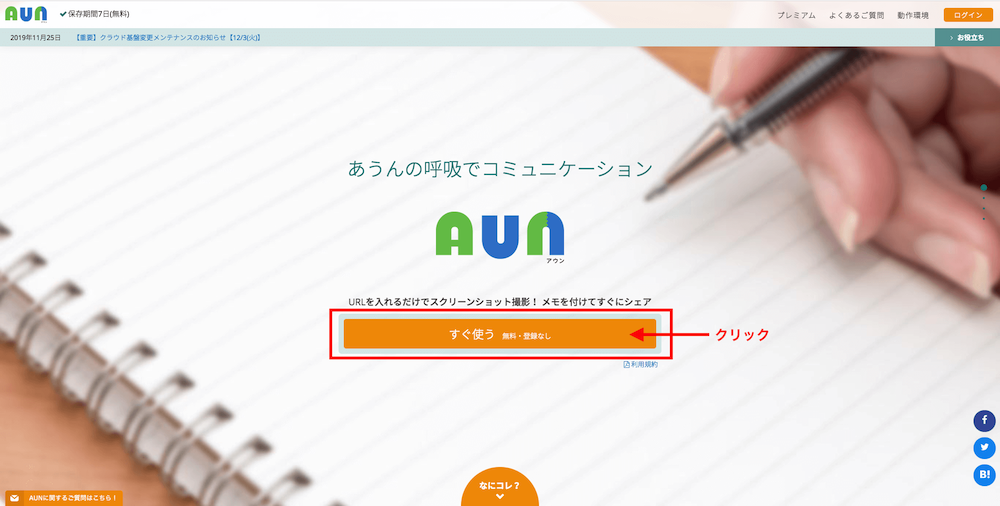
AUNでは「ページキャプチャ」、「PC内の画像をアップロード」、「クリップボードにある画像を使う」の3つの画像の取り込み方法があります。
次には、それぞれのやり方を紹介いたします。
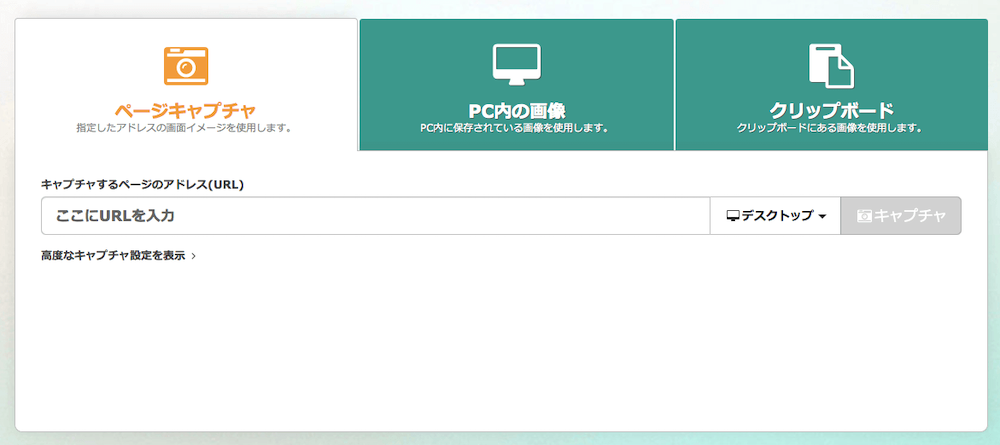
① 「ページキャプチャ」を選択し、「キャプチャするページのアドレス(URL)」のところに、取り込みしたいページのURLを入力します。
② デバイスの選択より、デバイスの閲覧画面の大きさに応じてページを取り込まれます。
③ 「キャプチャ」ボタンをクリックし、画像を取り込みます。
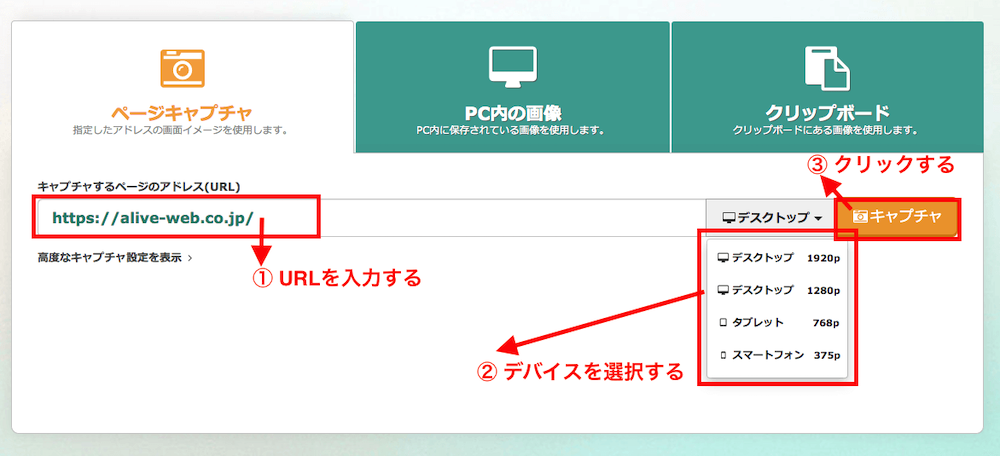
画像を切り抜く必要がある場合、画像トリミングも自由にできます。
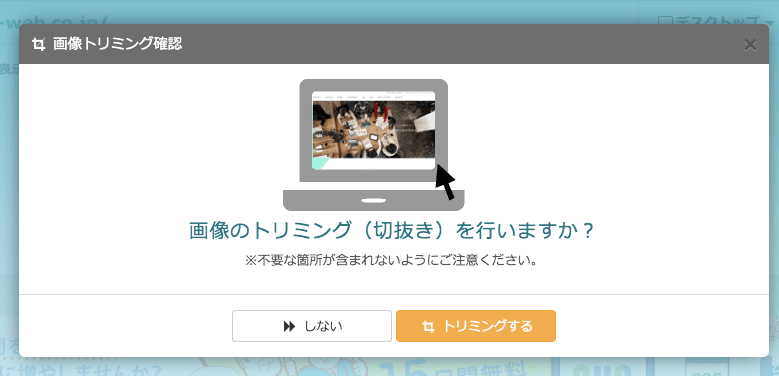
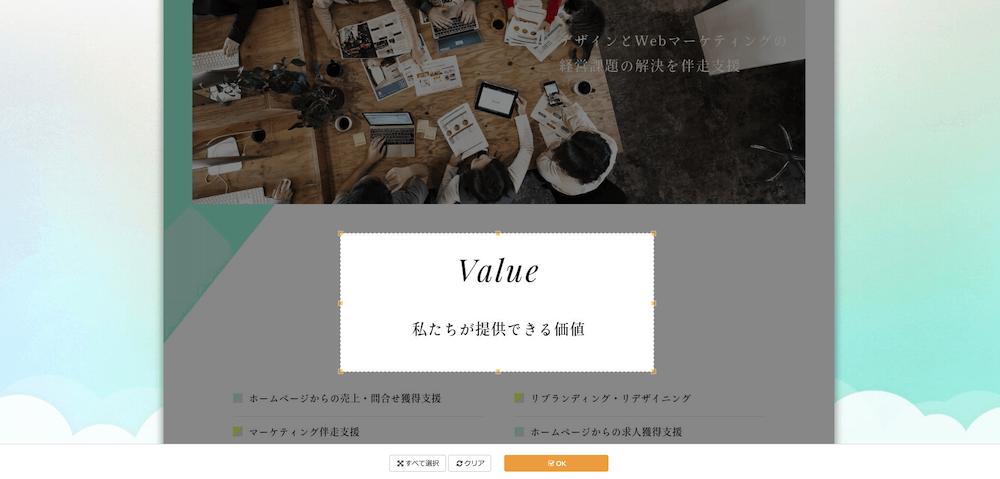
「PC内の画像」を選択し、「選択」ボタンをクリックし、PC内の画像をアプロードできます。
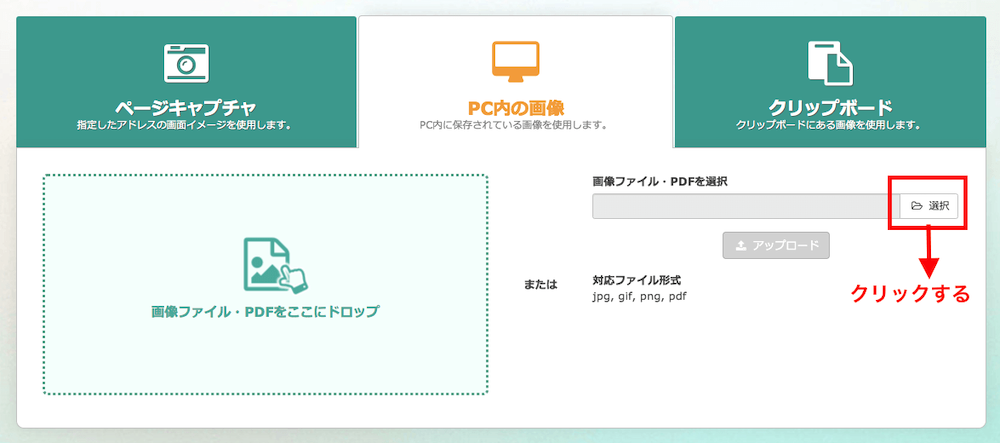
「クリップボード」を選択し、クリップボードに画像が取り込まれた状態で、クイックキーでそのまま画像を取り込めます。
Windowsのクイックキーは「Ctrl+V」です。
Macのクイックキーは「command+V」です。
そして、スクリーンショットの撮り方のPDFもサイトに追加されているので、分からない時、簡単に調べられます。
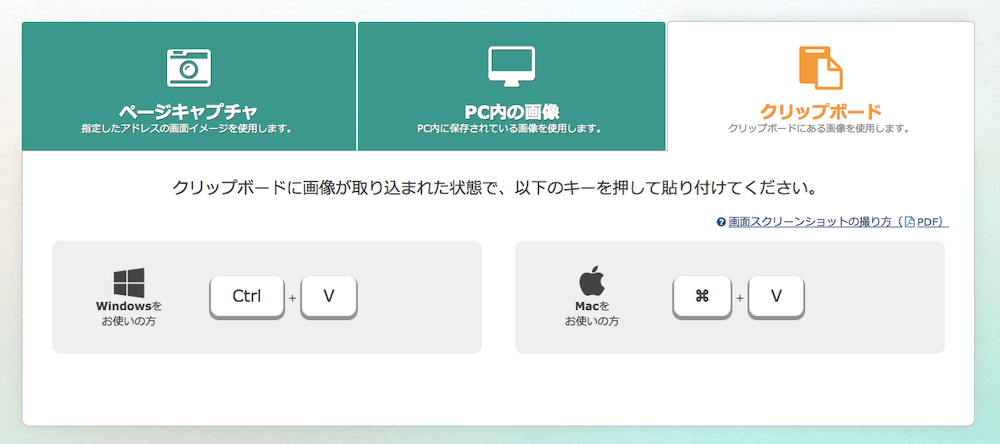
画像が取り込まれると、下図のような操作画面が表示されます。
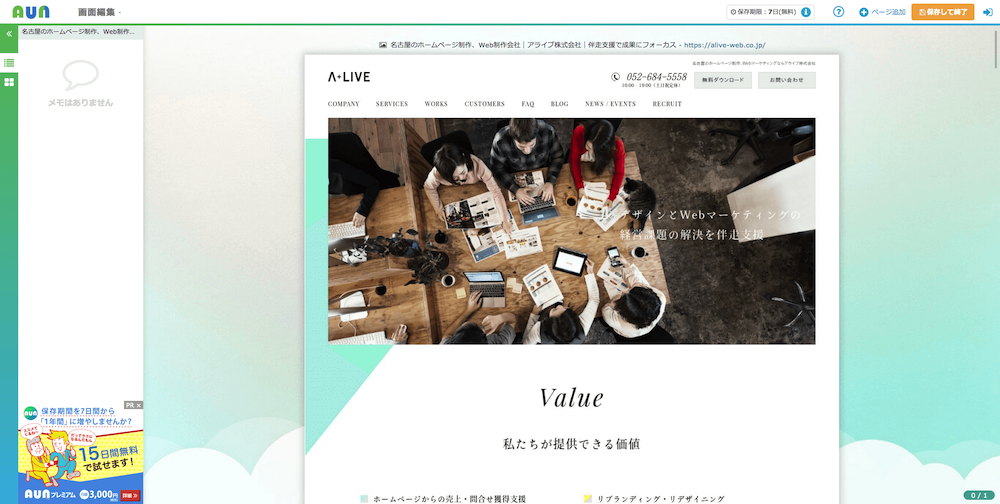
メモしたいところに枠をつけ、①のところにメモを書けます。
書き終わったら、③の「メモ追加」ボタンをクリックし、メモを保存します。
さらに、②の「選択」ボタンをクリックすると、ファイル追加可能です。
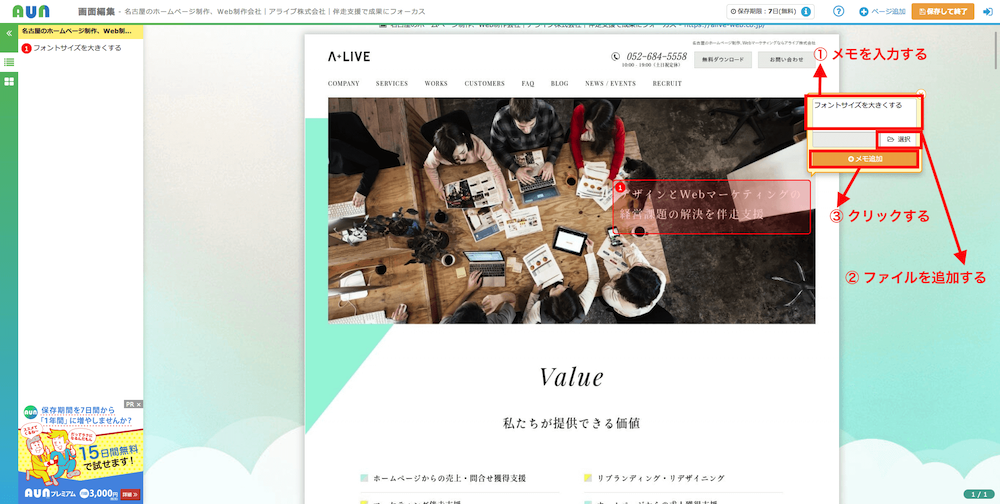
追加されたメモが左側の一覧にチェックできます。
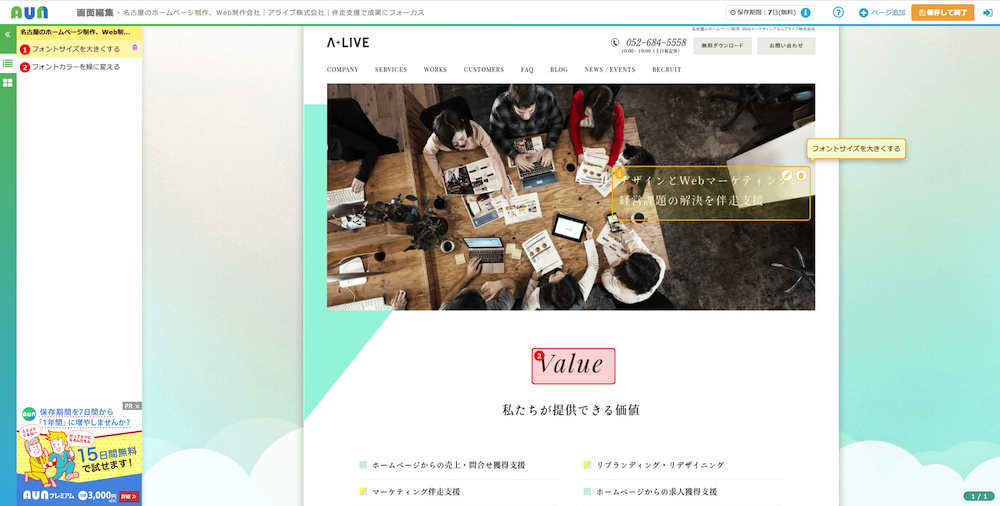
マウスを枠の中に置き、左クリックしながら、メモを移動できます。
移動だけではなく、下図にマークした点を押しながら枠のサイズも調整できます。
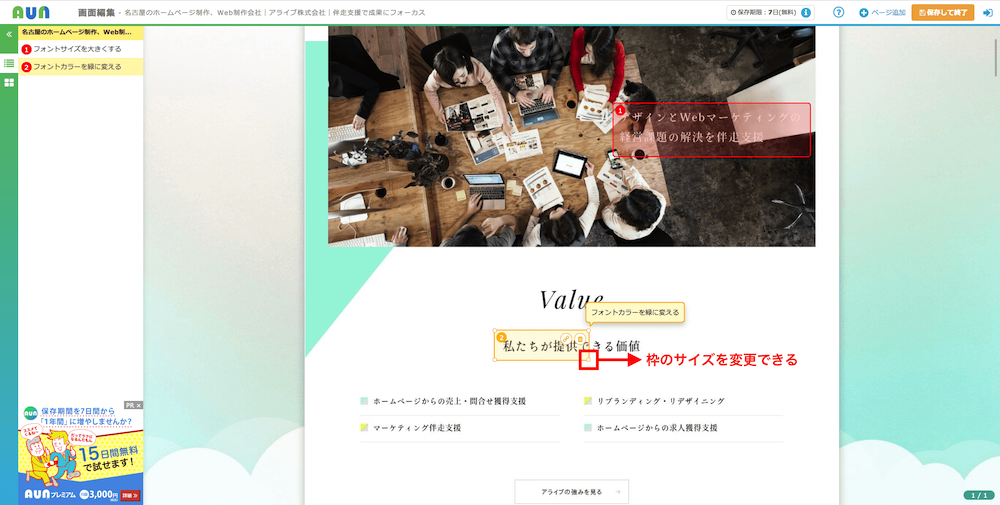
左側の一覧をクリックすると、メモを簡単に編集できます。

メモの削除方法は2つがあります。
一つは、枠の右上のゴミ箱アイコンをクリックし、メモを削除します。
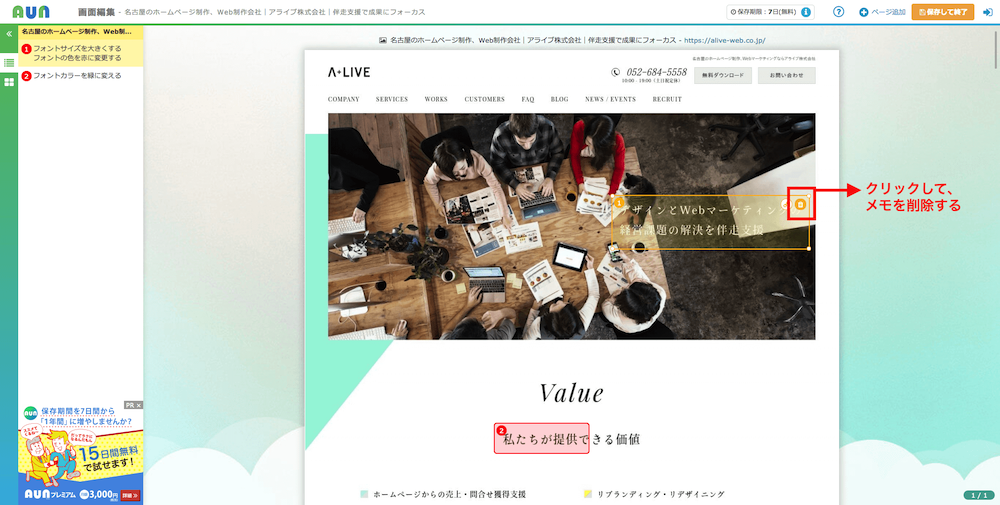
もう一つは、左側の一覧に行き、削除したいメモの右上のゴミ箱のアイコンをクリックし、メモを削除します。
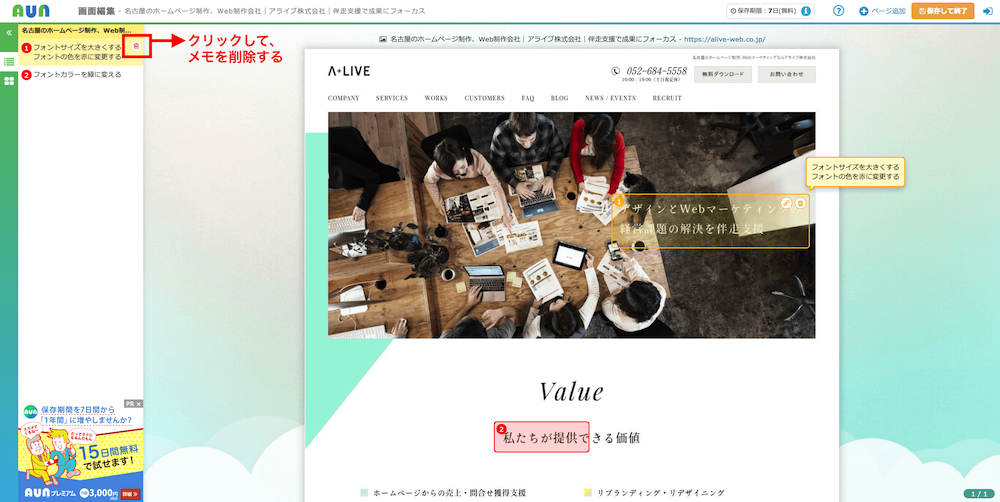
AUNでは、一枚画像だけではなく、複数枚の画像を追加できます。
【方法1】
画面の右上の「ページ追加」のボタンをクリックします。
再確認した後、画像を追加できます。
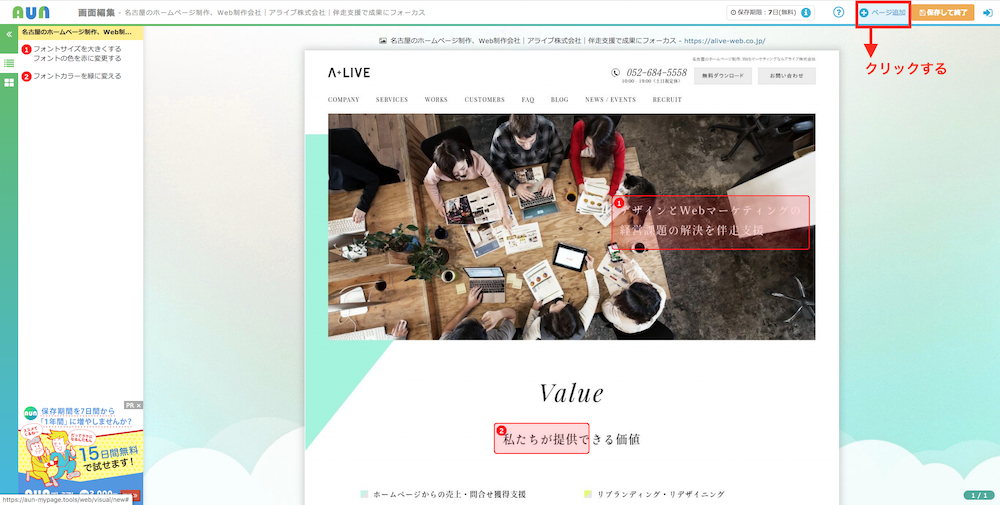
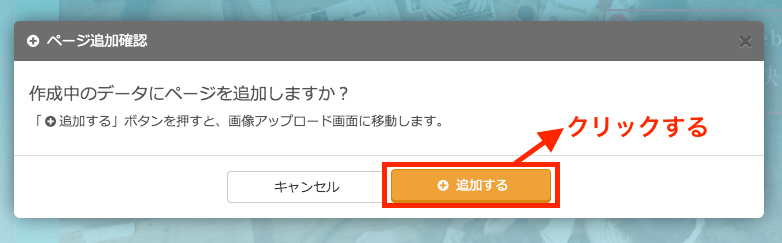
【方法2】
一覧ページの①のアイコンクリックし、②の+アイコンをクリックし、ページを追加します。

全部編集終わったら、操作画面の右上の「保存して終了」をクリックします。
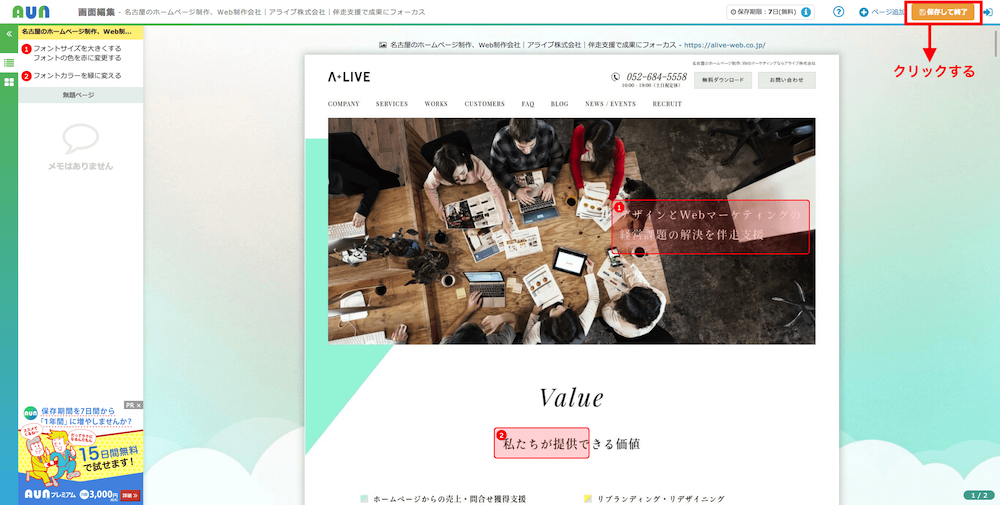
表示された画面にファイル名を入力し、保存します。
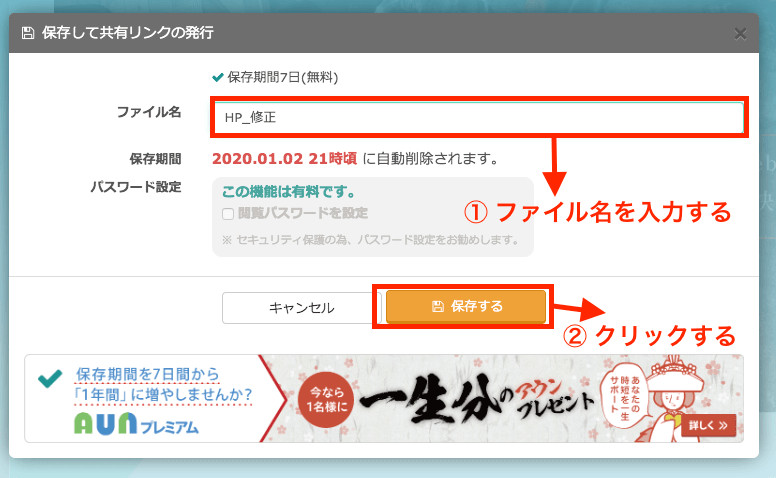
保存した後、共有リンクが発行されます。
共有リンクの保存期間は7日間です。
期間をすぎるとデータが削除されますので、ご注意下さい。
この共有リンクを持ち、先保存したデータが見られるので、慎重に保存して下さい。
また、共有リンクをメールで共有できます。
メールで共有したい場合は、「メールで送る」ボタンをクリックして下さい。
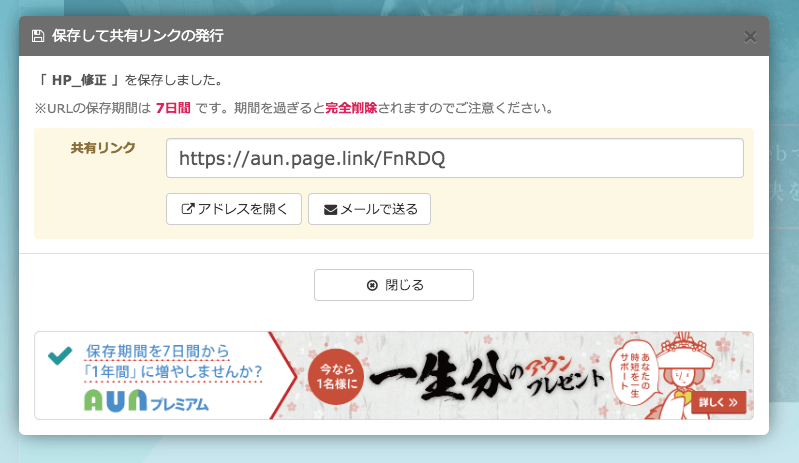
一回保存した後、閲覧のみの画面が出てます。
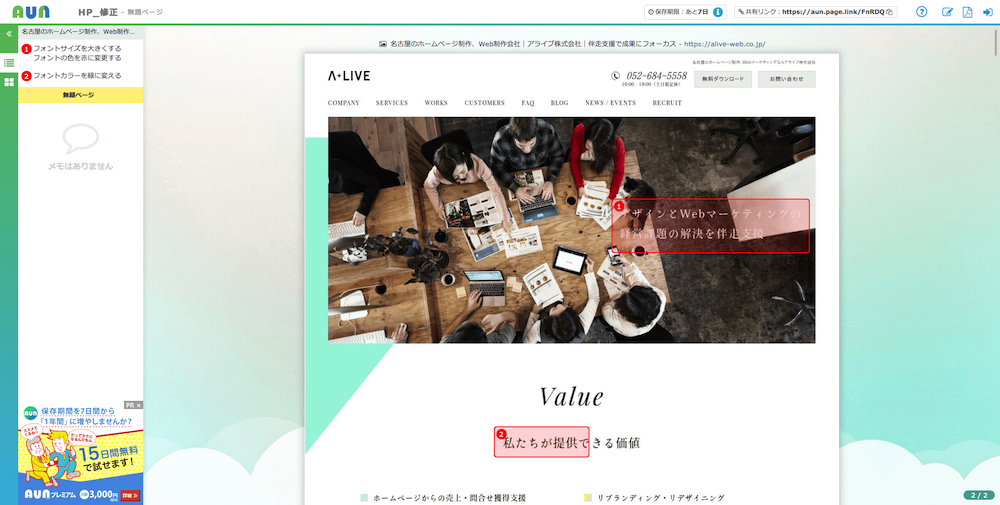
この画面では編集できませんが、右上の「編集」ボタンをクリクしたら、再編集できます。
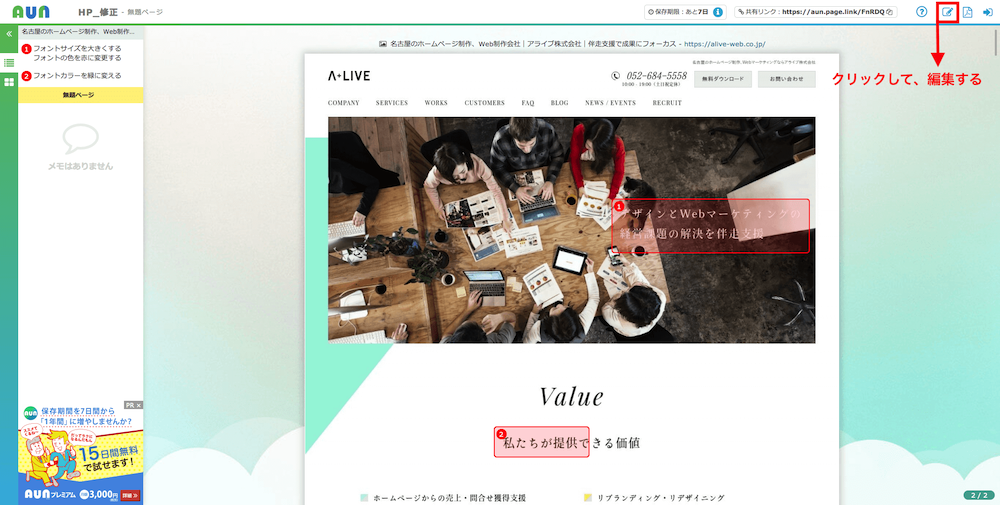
また編集ボタンの隣の「PDFエクスポート」ボタンをクリックすると、PDFに書き出すこともできますので、とても便利です。
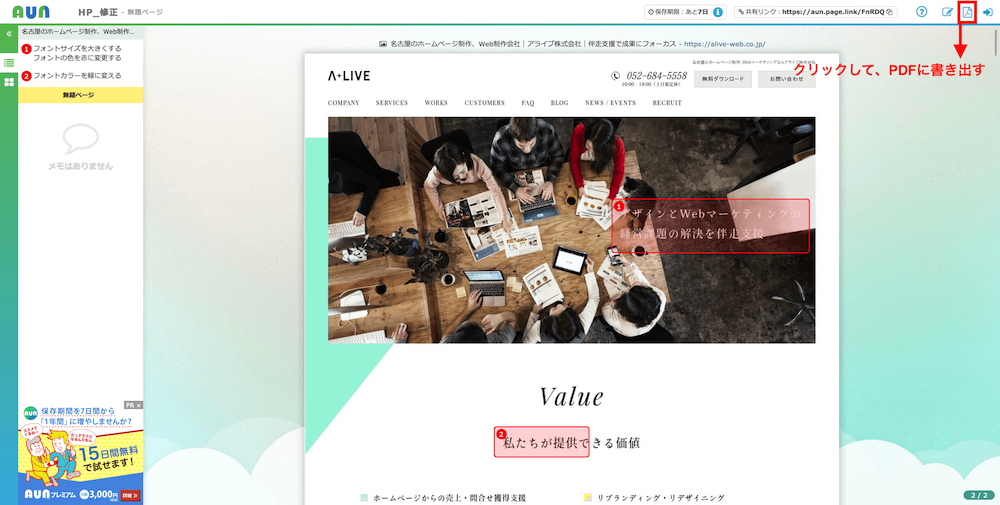
無料版の場合、保存期間は7日間となっています。
あまり長い保存期間ではないので注意しましょう。
有料プランにすると保存期間は1年間になるので安心です。
AUNはWeb制作のコミュニケーションをスムーズにする目的で作成されましたが、他のビジネスシーンやプライベートなコミュニケーションにもご利用いただけると思います。
プレミアムになれば、保存期間を7日から1年間に増やせます。
さらに、閲覧パスワードを追加可能で、セキュリティ保護できます。
デザインの仕事で、コミュニケーションの悩みがある方、是非試してください。
大学卒業後、中国にてマーケティングの仕事を始める。徐々にSNS広告に強い関心を持つようになり、入社三年目に会社を辞め、研究することを決意。関心のあった日本の広告を学ぶため来日する。
大学院に入学すると同時に、知人の紹介でアライブにてアルバイトを始める。大好きなWebマーケティングの仕事に携われることに加え、アライブの自由、平等、相互愛がある温かい社風に惹きつけられ、入社することを決める。Webマーケティングという日々変化を遂げる業界で、専門知識を学び続け、心をこめてお客様をサポートすることが目標。
